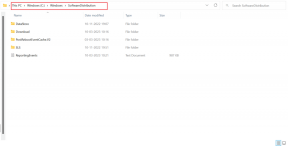모바일 및 데스크톱에서 Google 크롬 다운로드를 찾는 방법
잡집 / / April 04, 2023
스트리밍 서비스를 통해 수백만 개의 음악 트랙과 엔터테인먼트 쇼를 이용할 수 있지만 손끝으로 사람들은 때때로 Google 크롬을 사용하여 앱, 음악, 동영상, 배경화면, 파일 및 더. 컴퓨터나 모바일에서 Chrome 다운로드를 찾을 수 없을 때 문제가 발생합니다. 동일한 문제로 어려움을 겪고 있는 경우 iPhone, Android, Windows 및 Mac에서 Google 크롬 다운로드를 찾는 데 도움을 드립니다.

이 게시물에서는 모바일 및 데스크톱의 기본 Google 크롬 다운로드 위치와 이를 원하는 폴더 또는 드라이브로 변경하는 단계에 대해 설명합니다.
Mac에서 Google 크롬 다운로드 찾기
다운로드 폴더에서 Chrome 다운로드를 찾고 동일한 메뉴에서 위치를 변경할 수 있습니다.
1 단계: Chrome을 열고 다운로드 프로세스가 완료될 때까지 기다립니다.
2 단계: 다운로드한 파일 옆의 위쪽 화살표를 클릭하고 'Finder에 표시'를 선택합니다. Finder에서 해당 폴더가 바로 열립니다.

다운로드 메뉴를 닫은 경우 Chrome 다운로드로 이동하여 파일을 찾으십시오.
1 단계: Chrome에서 오른쪽 상단 모서리에 있는 점 세 개 아이콘을 클릭합니다.
2 단계: 다운로드를 선택합니다.

3단계: 찾고 있는 파일을 찾아 'Finder에 표시'를 선택합니다.
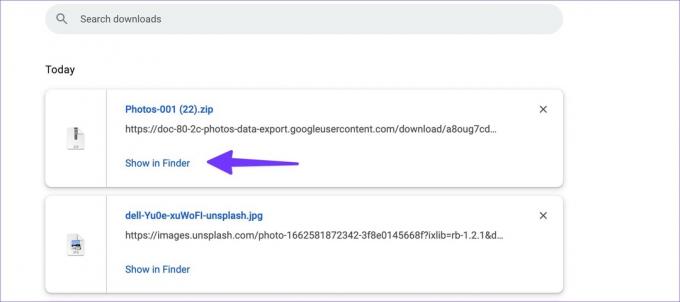
Mac에서 Google 크롬 다운로드 위치 변경
기본 Chrome 다운로드 위치를 변경하려면 아래 단계를 따르세요.
1 단계: Chrome을 실행하고 오른쪽 상단에서 점 3개로 된 메뉴를 선택합니다.
2 단계: 설정을 선택합니다.

3단계: 다운로드를 선택합니다.
4단계: '변경'을 클릭하면 Finder가 열려 다운로드된 파일의 새 위치를 선택할 수 있습니다.

'다운로드하기 전에 각 파일을 저장할 위치 묻기' 토글을 활성화하여 매번 다운로드 위치를 지정할 수도 있습니다.
Windows에서 Google 크롬 다운로드 찾기
Google 크롬은 Windows 플랫폼에서 동일한 UI를 사용합니다. Chrome 다운로드를 찾는 단계는 Windows에서 대부분 동일합니다.
1 단계: 하단에서 다운로드한 파일을 찾아 위쪽 화살표 아이콘을 클릭하여 '폴더에 표시'를 선택합니다.

2 단계: 또는 Windows에서 Chrome 다운로드 폴더를 열 수 있습니다(위 단계 참조).
3단계: 찾고 있는 파일을 찾아 '폴더에 표시'를 선택합니다.

Windows의 Google Chrome에서 다운로드 위치 변경
Google 크롬은 파일 탐색기의 다운로드 폴더를 사용하여 파일을 저장합니다. 변경합시다.
1 단계: Chrome 설정을 열고 다운로드로 이동합니다(위 단계 참조).

2 단계: 변경을 클릭하면 파일 탐색기가 열립니다. 관련 드라이브 및 폴더를 선택합니다.

Android에서 Google 크롬 다운로드 찾기
브라우저와 Files 또는 Solid Explorer와 같은 파일 관리자 앱에서 Chrome 다운로드를 찾을 수 있습니다.
1 단계: Chrome을 열고 오른쪽 상단에 있는 점 3개로 된 메뉴 아이콘을 탭합니다.
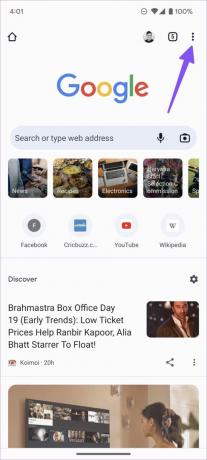
2 단계: 다운로드를 선택하고 모든 파일을 찾습니다.


기본 파일 앱 또는 Solid Explorer와 같은 타사 파일 관리자를 사용하여 모든 파일을 찾을 수도 있습니다.
1 단계: Play 스토어에서 Files by Google을 다운로드하고 설치합니다.
Android에서 파일 다운로드
2 단계: 파일 앱을 엽니다.
3단계: 찾아보기 탭으로 이동합니다.

4단계: 범주 아래에서 다운로드를 선택합니다.
점 3개로 된 메뉴를 탭하여 Chrome 다운로드를 다른 폴더로 이동하거나 친구 및 가족과 공유하세요.
Android의 Chrome에서 다운로드 위치 변경
1 단계: Android에서 Chrome을 실행하고 오른쪽 상단의 점 3개 메뉴를 탭합니다.
2 단계: 설정을 열고 다운로드로 스크롤합니다.


3단계: '파일 저장 위치 묻기' 토글을 활성화하면 Chrome에서 매번 다운로드 위치를 선택하라는 메시지가 표시됩니다.

iPhone에서 Google 크롬 다운로드 찾기
iPhone 또는 iPad에서 Google 크롬 다운로드를 찾으려면 아래 단계를 따르세요.
1 단계: iPhone에서 Google 크롬을 실행합니다.
2 단계: 여러 파일을 다운로드한 후 오른쪽 하단 모서리에 있는 점 3개로 된 메뉴를 선택합니다.

3단계: 다운로드를 열면 파일 앱의 Chrome 폴더로 이동합니다.


모든 구글 크롬 다운로드 파일을 순서대로 확인할 수 있습니다.
또는 iPhone의 기본 파일 앱을 사용하여 Chrome 다운로드를 확인할 수 있습니다.
1 단계: iPhone에서 파일 앱을 엽니다.
2 단계: '내 iPhone에서'를 선택하고 다음 메뉴에서 Chrome 폴더를 찾습니다.

안타깝게도 iPhone 또는 iPad에서 Chrome 다운로드 위치를 변경할 수 없습니다.
Chrome 다운로드 살펴보기
Google 크롬을 데스크톱에서 사용하든 모바일에서 사용하든 기기에서 Chrome 다운로드를 찾고 변경하는 것은 매우 쉽습니다. 모든 Chrome 파일을 빠르게 찾으려면 다운로드 위치를 데스크톱의 관련 폴더로 변경하는 것이 좋습니다.
최종 업데이트: 2022년 9월 28일
위의 기사에는 Guiding Tech를 지원하는 제휴 링크가 포함될 수 있습니다. 그러나 편집 무결성에는 영향을 미치지 않습니다. 콘텐츠는 편파적이지 않고 진정성 있게 유지됩니다.
작성자
파르스 샤
Parth는 이전에 기술 뉴스를 다루는 EOTO.tech에서 근무했습니다. 그는 현재 Guiding Tech에서 앱 비교, 튜토리얼, 소프트웨어 팁 및 요령에 대한 글을 작성하고 iOS, Android, macOS 및 Windows 플랫폼에 대해 깊이 파고드는 프리랜서입니다.